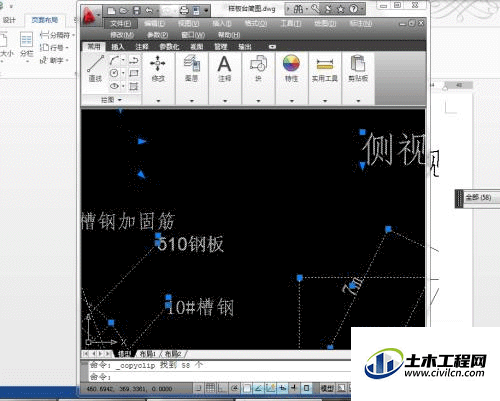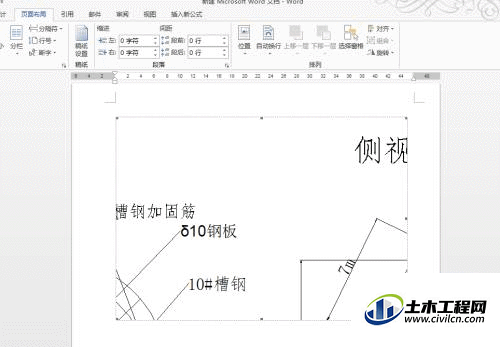关于CAD不用裁剪怎么复制到Word的问题,很多朋友会利用Word中对图片的“裁剪”功能把左右空白裁掉。但有时因为Word版本不同而碰到“裁剪”功能不好用时,会很麻烦。这里介绍一个自己常用的方法。
方法/步骤
第1步
第一步:不要把CAD直接最大化。
首先根据下图介绍一下复制特点。
其实直接从CAD复制到Word的图片都是具有可编辑性的,在Word里直接双击就可以以CAD方式打开继续编辑。因此复制前CAD窗口的大小不会影响图片质量,直接拖动放大就可以。可以无限放大。如下图所示。
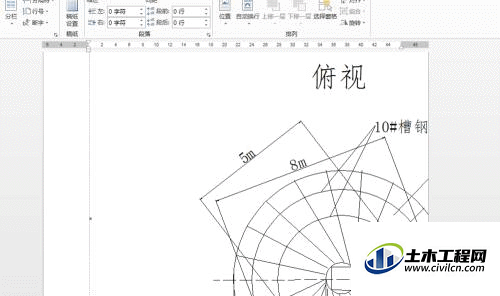
第2步
第二步:调节CAD窗口与图的大小。
这一步主要目的就是把CAD的绘图尽量布满黑色图布,上下左右都尽量不留空白(见下图第一张),也可以先把图框选后再调整窗口(见下图第二张)。
之所以要调整窗口的原因是,Ctrl+C复制的是选中的图片+整个画布,画布有多大,复制之后的白色边框就会有多大。
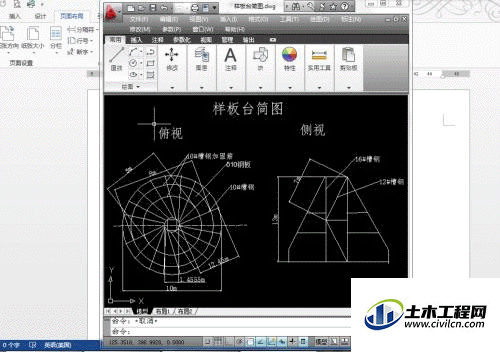
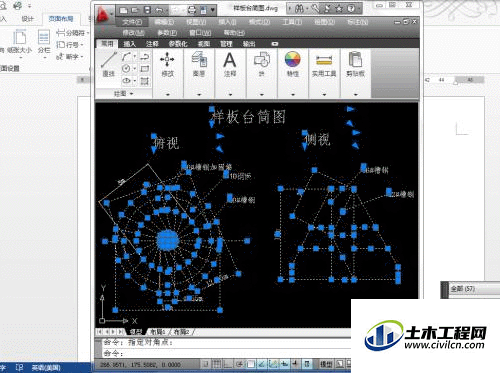
第3步
第三步:Ctrl+C和Ctrl+V就好了
如果复制到Word里嫌大或者嫌小,直接拖动对角线就好了
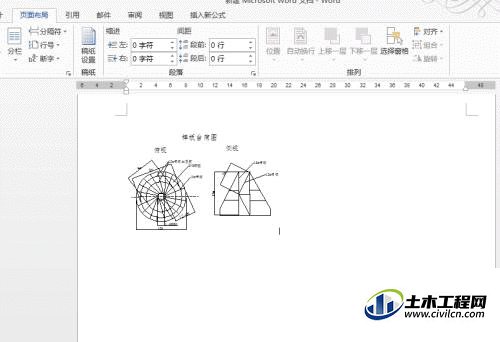
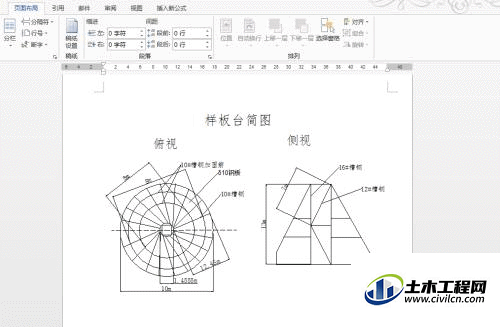
第4步
再次强调的是窗口的大小不影响图的质量,因此只要保证图充满画布并且不超出画布范围就可以了,超出范围的效果见下图第一张、第二张。